サブドメインを2文字以上20文字以内で入力します。
サブドメインには、1文字目は半角英字、2文字目以降は半角英数字、-(ハイフン)、最終文字は半角英数字が使用できます。
![]()
-
「mx」、「ns1」、「ns2」、「ns3」、「postmaster」、「smtp」、「pop」、「imap」、「vcheck」、「mail」、「scheck」、「ssl」、「ftp」、「fcftp」はシステムで予約されているため、使用できません。
![]()
-
空欄の場合は、wwwなしドメインを指定したことになります。
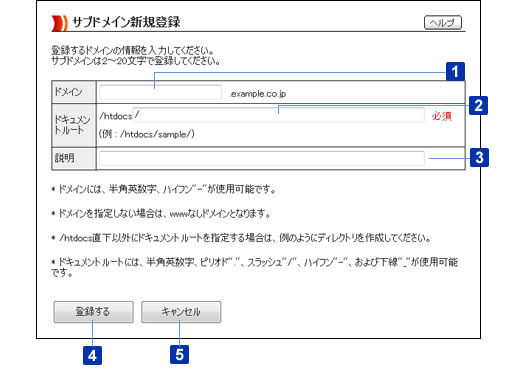
1
サブドメインを2文字以上20文字以内で入力します。
サブドメインには、1文字目は半角英字、2文字目以降は半角英数字、-(ハイフン)、最終文字は半角英数字が使用できます。
![]()
![]()
2
サブドメインで指定するフォルダバスの「/htdocs」より後ろの部分を入力します。
フォルダパスには、半角英数字および以下の半角記号が使用できます。
! " # $ % & ' ( ) + , - . / : ; < = > @ [ \ ] ^ _ ` { | } ~
3
サブドメインの説明を100文字以内で入力します。説明には、全角文字、半角英数字、半角スペースおよび以下の半角記号が使用できます。
! " # $ % & ' ( ) + , - . / : ; < = > @ [ \ ] ^ _ ` { | } ~
4
サブドメインを登録し、サブドメイン設定画面に戻ります。
5
入力した情報を取り消し、サブドメイン設定画面に戻ります。
1
![]()
2
サブドメインが登録され、サブドメイン設定画面に戻ります。